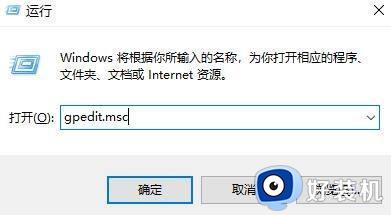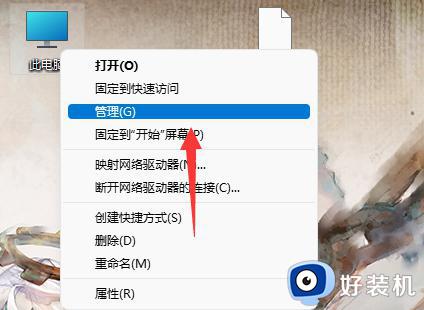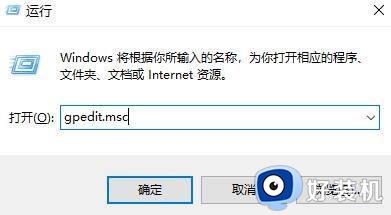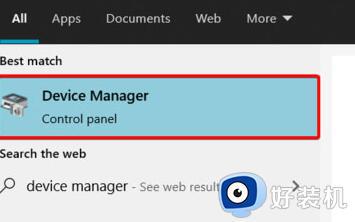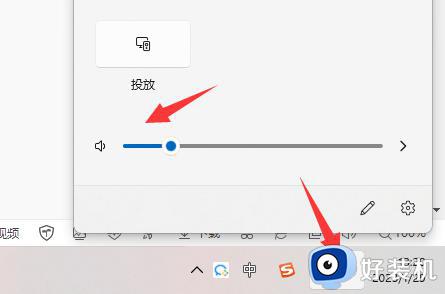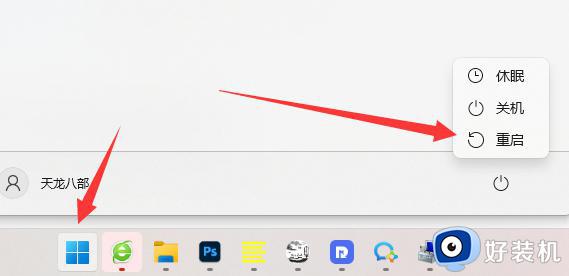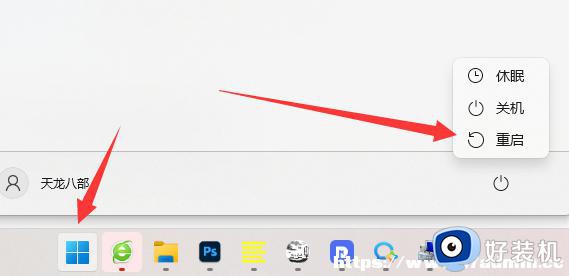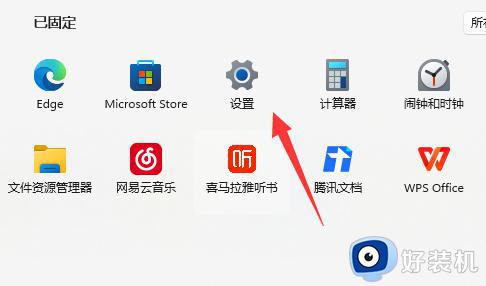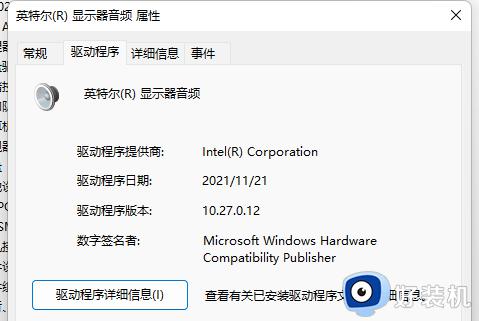win11找不到声卡驱动的解决方法 win11无法找到声卡驱动怎么办
时间:2023-06-21 10:11:00作者:zheng
我们在安装完win11操作系统之后需要额外再安装硬件的驱动才能让win11电脑中的硬件能够正常工作,但是有些用户在安装完win11操作系统之后却发现电脑无法找到声卡驱动,导致电脑没有声音,这该怎么办呢?今天小编就教大家win11找不到声卡驱动的解决方法,如果你刚好遇到这个问题,跟着小编一起来操作吧。
推荐下载:windows11系统下载
方法如下:
1、首先按下快捷键“Win+R”打开“运行”,输入“gpedit.msc”回车即可。
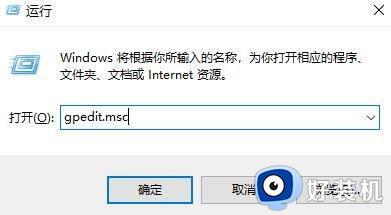
2、然后进入本地组策略编辑器,在左侧窗口展开“计算机配置—》管理模板—》系统—》设备安装”。
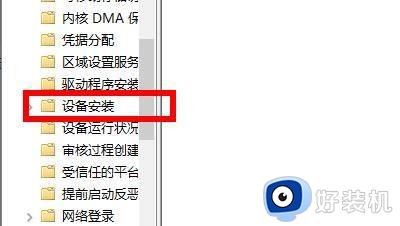
3、在右侧双击“配置设备安装超时”选项,勾选“已启用”选项,在数值框中递进到1800秒。
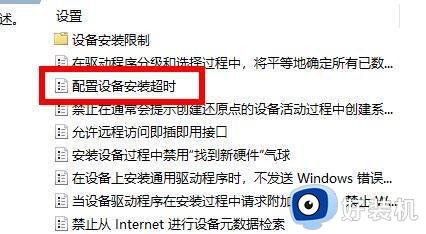
4、最后点击确定,退出本地组策略编辑器,右击桌面此电脑,选择“管理”,打开设备管理器,找到有黄色感叹号的地方进行驱动更新。
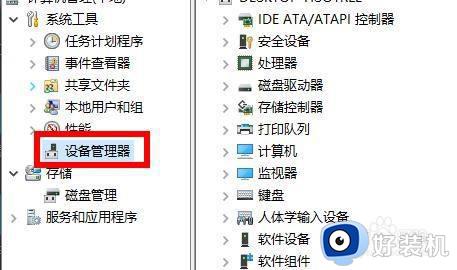
以上就是关于win11找不到声卡驱动的解决方法的全部内容,还有不懂得用户就可以根据小编的方法来操作吧,希望能够帮助到大家。